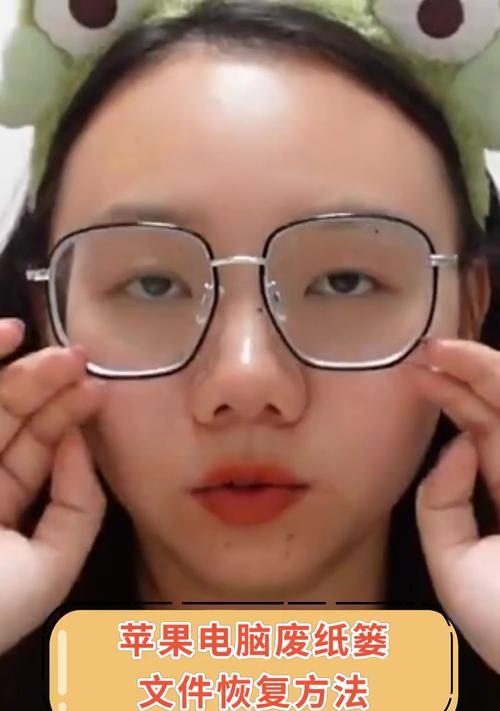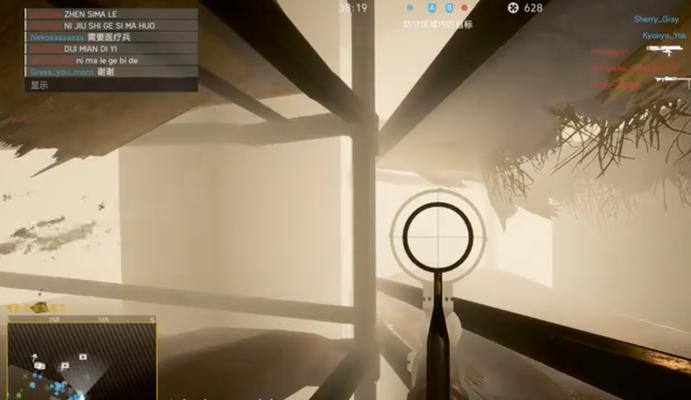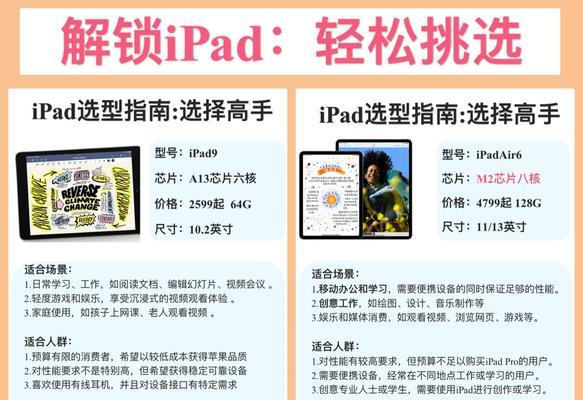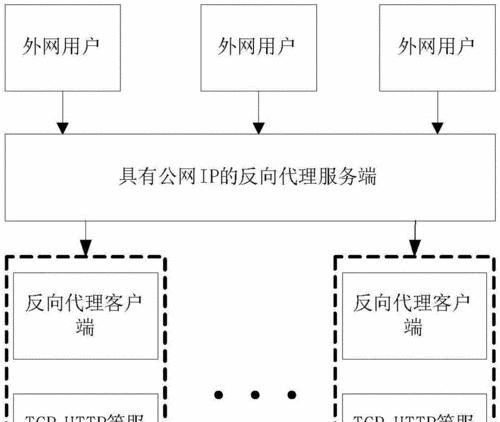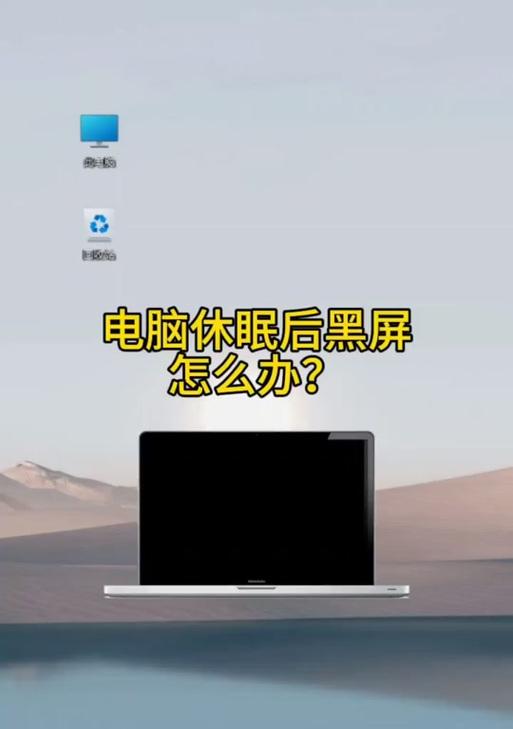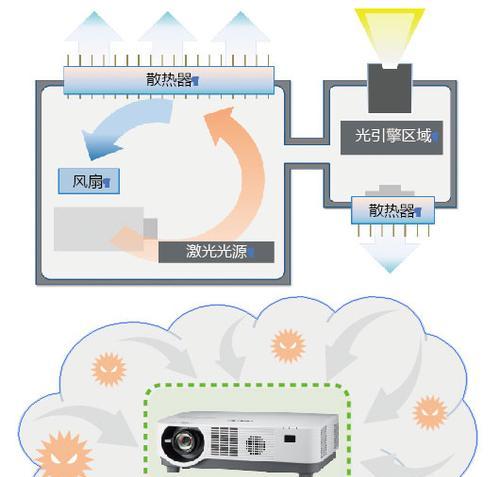文件无法导入移动硬盘的解决方法是什么?
游客 2025-04-24 12:20 分类:电脑知识 6
在数字时代,移动硬盘成为了存储和传输大量文件的重要工具。然而,当您遇到文件无法导入移动硬盘的情况时,可能会感到既困惑又沮丧。本文将全面介绍解决这一问题的方法,确保您能够顺利地使用移动硬盘进行文件传输。
1.检查移动硬盘连接问题
在进行任何复杂的故障排除之前,首先应检查连接问题。这可能是最常见的问题之一。
检查USB接口:确保移动硬盘连接到计算机的USB接口是正常工作的。尝试将其插入其他USB端口,看是否能被识别。
检查USB线缆:如果可能,请更换一条USB线缆,以排除线缆故障。
查看设备管理器:在Windows系统中,打开“设备管理器”,查看移动硬盘是否有黄色感叹号标志,这可能意味着驱动程序问题或硬件问题。
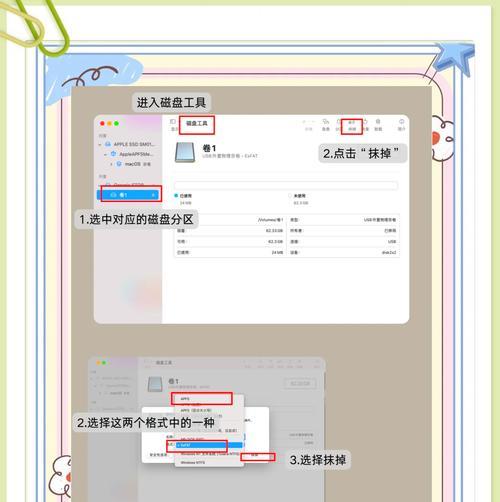
2.确认移动硬盘的分区与文件系统
有时,移动硬盘的文件系统或分区表可能无法被计算机识别。
检查文件系统兼容性:确保您的计算机支持移动硬盘的文件系统。Windows通常支持NTFS和FAT32,而Mac支持HFS+和APFS。
使用磁盘管理工具:在Windows中,可以使用“磁盘管理”工具检查和修复磁盘分区表问题。在Mac上,可以使用“磁盘工具”进行检查。

3.驱动程序和系统更新
操作系统驱动程序过时或缺失可能导致移动硬盘无法正常工作。
更新驱动程序:访问设备制造商的官方网站,下载并安装最新的驱动程序。
检查系统更新:确保您的操作系统是最新的。在Windows中,可以通过“设置”>“更新和安全”来检查更新。在Mac上,通过“软件更新”来更新系统。
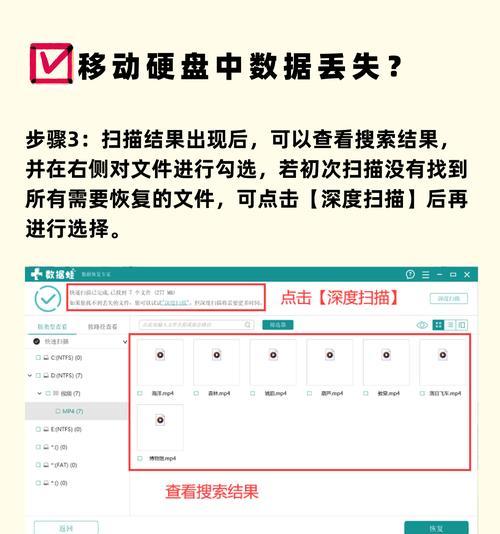
4.硬盘错误检查与修复
硬盘自身可能存在一些错误,需要进行检查和修复。
Windows系统下的chkdsk命令:在命令提示符中输入`chkdskX:/f`(X为移动硬盘的盘符),然后按回车,检查并修复文件系统错误。
Mac系统下的磁盘工具:在“磁盘工具”中选择硬盘,点击“运行”按钮进行第一和第二阶段的磁盘检查。
5.检查文件权限
在某些情况下,文件或文件夹的权限设置可能阻止您将文件复制到移动硬盘。
Windows用户账户控制:确保您以管理员身份登录,拥有对移动硬盘的完全控制权限。
Mac文件权限:右击移动硬盘上的文件或文件夹,选择“获取信息”,在“共享与权限”部分调整权限。
6.防病毒软件检查
有时候,防病毒软件可能阻止文件的正常传输。
检查防病毒软件:暂时关闭防病毒软件,尝试再次复制文件到移动硬盘。请确保在完成后重新开启防病毒软件。
7.硬件故障排查
如果以上所有步骤都无法解决问题,那么可能是移动硬盘本身存在硬件故障。
数据恢复服务:如果硬盘损坏,可以考虑联系专业的数据恢复服务。
硬盘制造商的诊断工具:一些硬盘制造商提供诊断工具,可以检查硬盘的健康状况。
8.使用文件传输日志和系统事件查看器
深入分析文件传输失败的原因。
Windows事件查看器:通过“事件查看器”找到“Windows日志”下的“应用程序”,查看是否有相关错误信息。
Mac系统日志:打开“控制台”应用程序,检查系统日志,寻找关于移动硬盘的错误信息。
文件无法导入移动硬盘可能是由多种原因引起的,从连接问题到硬件故障都可能导致这一问题。通过以上步骤的排查和解决方法,您应该能够诊断并修复大多数常见的问题。如果您在处理这些问题时遇到了困难,建议咨询专业人士的帮助。记住,定期备份您的数据是避免数据丢失的最佳策略。
版权声明:本文内容由互联网用户自发贡献,该文观点仅代表作者本人。本站仅提供信息存储空间服务,不拥有所有权,不承担相关法律责任。如发现本站有涉嫌抄袭侵权/违法违规的内容, 请发送邮件至 3561739510@qq.com 举报,一经查实,本站将立刻删除。!
- 最新文章
-
- 华为笔记本如何使用外接扩展器?使用过程中应注意什么?
- 电脑播放电音无声音的解决方法是什么?
- 电脑如何更改无线网络名称?更改后会影响连接设备吗?
- 电影院投影仪工作原理是什么?
- 举着手机拍照时应该按哪个键?
- 电脑声音监听关闭方法是什么?
- 电脑显示器残影问题如何解决?
- 哪个品牌的笔记本电脑轻薄本更好?如何选择?
- 戴尔笔记本开机无反应怎么办?
- 如何查看电脑配置?拆箱后应该注意哪些信息?
- 电脑如何删除开机密码?忘记密码后如何安全移除?
- 如何查看Windows7电脑的配置信息?
- 笔记本电脑老是自动关机怎么回事?可能的原因有哪些?
- 樱本笔记本键盘颜色更换方法?可以自定义颜色吗?
- 投影仪不支持memc功能会有什么影响?
- 热门文章
- 热评文章
- 热门tag
- 标签列表